- 动态与公告
- 产品简介
- 购买指南
- 快速入门
- 云产品监控
- 应用性能监控
- 终端性能监控
- 前端性能监控
- 云拨测
- Prometheus 监控
- Grafana 服务
- Dashboard
- 告警管理
- 常见问题
- 事件总线
- 文档阅读指南
- 相关协议
- API 文档
- History
- Introduction
- API Category
- Making API Requests
- Alarm APIs
- DescribeAlarmPolicies
- DescribeAlarmMetrics
- DescribeAlarmHistories
- CreateAlarmPolicy
- DeleteAlarmPolicy
- DescribeAlarmPolicy
- ModifyAlarmPolicyStatus
- SetDefaultAlarmPolicy
- BindingPolicyObject
- UnBindingPolicyObject
- UnBindingAllPolicyObject
- ModifyAlarmPolicyCondition
- ModifyAlarmPolicyNotice
- ModifyAlarmPolicyTasks
- DescribeMonitorTypes
- DescribeAllNamespaces
- DescribeAlarmEvents
- DescribeBindingPolicyObjectList
- ModifyAlarmPolicyInfo
- DescribeConditionsTemplateList
- Notification Template APIs
- Monitoring Data Query APIs
- Legacy Alert APIs
- Prometheus Service APIs
- CreatePrometheusAgent
- CreatePrometheusMultiTenantInstancePostPayMode
- CreatePrometheusScrapeJob
- CreateRecordingRule
- CreateServiceDiscovery
- DeleteAlertRules
- DeleteExporterIntegration
- DeletePrometheusScrapeJobs
- DeleteRecordingRules
- DescribeAlertRules
- DescribeExporterIntegrations
- DescribePrometheusAgents
- DescribePrometheusInstanceUsage
- DescribePrometheusInstances
- DescribePrometheusScrapeJobs
- DescribeRecordingRules
- DescribeServiceDiscovery
- DestroyPrometheusInstance
- GetPrometheusAgentManagementCommand
- ModifyPrometheusInstanceAttributes
- TerminatePrometheusInstances
- UnbindPrometheusManagedGrafana
- UninstallGrafanaDashboard
- UpdateAlertRule
- UpdateAlertRuleState
- UpdateExporterIntegration
- UpdatePrometheusAgentStatus
- UpdatePrometheusScrapeJob
- UpdateRecordingRule
- UpgradeGrafanaDashboard
- DescribePrometheusZones
- CreateAlertRule
- CreateExporterIntegration
- BindPrometheusManagedGrafana
- Grafana Service APIs
- UpgradeGrafanaInstance
- UpdateSSOAccount
- UpdateGrafanaWhiteList
- UpdateGrafanaNotificationChannel
- UpdateGrafanaIntegration
- UpdateGrafanaEnvironments
- UpdateGrafanaConfig
- UpdateDNSConfig
- UninstallGrafanaPlugins
- ResumeGrafanaInstance
- ModifyGrafanaInstance
- InstallPlugins
- EnableSSOCamCheck
- EnableGrafanaSSO
- EnableGrafanaInternet
- DescribeSSOAccount
- DescribeInstalledPlugins
- DescribeGrafanaWhiteList
- DescribeGrafanaNotificationChannels
- DescribeGrafanaIntegrations
- DescribeGrafanaInstances
- DescribeGrafanaEnvironments
- DescribeGrafanaConfig
- DescribeDNSConfig
- DeleteSSOAccount
- DeleteGrafanaNotificationChannel
- DeleteGrafanaIntegration
- DeleteGrafanaInstance
- CreateSSOAccount
- CreateGrafanaNotificationChannel
- CreateGrafanaIntegration
- CreateGrafanaInstance
- CleanGrafanaInstance
- DescribeGrafanaChannels
- Event Center APIs
- TencentCloud Managed Service for Prometheus APIs
- CreatePrometheusAlertPolicy
- CreatePrometheusGlobalNotification
- CreatePrometheusTemp
- DeletePrometheusAlertPolicy
- DeletePrometheusClusterAgent
- DeletePrometheusTemp
- DeletePrometheusTempSync
- DescribeClusterAgentCreatingProgress
- DescribePrometheusAgentInstances
- DescribePrometheusGlobalNotification
- DescribePrometheusInstanceDetail
- DescribePrometheusInstanceInitStatus
- DescribePrometheusTargetsTMP
- DescribePrometheusTempSync
- ModifyPrometheusAgentExternalLabels
- ModifyPrometheusAlertPolicy
- ModifyPrometheusGlobalNotification
- ModifyPrometheusTemp
- RunPrometheusInstance
- SyncPrometheusTemp
- CreatePrometheusClusterAgent
- DescribePrometheusClusterAgents
- DescribePrometheusGlobalConfig
- DescribePrometheusRecordRules
- DescribePrometheusAlertPolicy
- DescribePrometheusInstancesOverview
- DescribePrometheusTemp
- Monitoring APIs
- Data Types
- Error Codes
- 词汇表
- 动态与公告
- 产品简介
- 购买指南
- 快速入门
- 云产品监控
- 应用性能监控
- 终端性能监控
- 前端性能监控
- 云拨测
- Prometheus 监控
- Grafana 服务
- Dashboard
- 告警管理
- 常见问题
- 事件总线
- 文档阅读指南
- 相关协议
- API 文档
- History
- Introduction
- API Category
- Making API Requests
- Alarm APIs
- DescribeAlarmPolicies
- DescribeAlarmMetrics
- DescribeAlarmHistories
- CreateAlarmPolicy
- DeleteAlarmPolicy
- DescribeAlarmPolicy
- ModifyAlarmPolicyStatus
- SetDefaultAlarmPolicy
- BindingPolicyObject
- UnBindingPolicyObject
- UnBindingAllPolicyObject
- ModifyAlarmPolicyCondition
- ModifyAlarmPolicyNotice
- ModifyAlarmPolicyTasks
- DescribeMonitorTypes
- DescribeAllNamespaces
- DescribeAlarmEvents
- DescribeBindingPolicyObjectList
- ModifyAlarmPolicyInfo
- DescribeConditionsTemplateList
- Notification Template APIs
- Monitoring Data Query APIs
- Legacy Alert APIs
- Prometheus Service APIs
- CreatePrometheusAgent
- CreatePrometheusMultiTenantInstancePostPayMode
- CreatePrometheusScrapeJob
- CreateRecordingRule
- CreateServiceDiscovery
- DeleteAlertRules
- DeleteExporterIntegration
- DeletePrometheusScrapeJobs
- DeleteRecordingRules
- DescribeAlertRules
- DescribeExporterIntegrations
- DescribePrometheusAgents
- DescribePrometheusInstanceUsage
- DescribePrometheusInstances
- DescribePrometheusScrapeJobs
- DescribeRecordingRules
- DescribeServiceDiscovery
- DestroyPrometheusInstance
- GetPrometheusAgentManagementCommand
- ModifyPrometheusInstanceAttributes
- TerminatePrometheusInstances
- UnbindPrometheusManagedGrafana
- UninstallGrafanaDashboard
- UpdateAlertRule
- UpdateAlertRuleState
- UpdateExporterIntegration
- UpdatePrometheusAgentStatus
- UpdatePrometheusScrapeJob
- UpdateRecordingRule
- UpgradeGrafanaDashboard
- DescribePrometheusZones
- CreateAlertRule
- CreateExporterIntegration
- BindPrometheusManagedGrafana
- Grafana Service APIs
- UpgradeGrafanaInstance
- UpdateSSOAccount
- UpdateGrafanaWhiteList
- UpdateGrafanaNotificationChannel
- UpdateGrafanaIntegration
- UpdateGrafanaEnvironments
- UpdateGrafanaConfig
- UpdateDNSConfig
- UninstallGrafanaPlugins
- ResumeGrafanaInstance
- ModifyGrafanaInstance
- InstallPlugins
- EnableSSOCamCheck
- EnableGrafanaSSO
- EnableGrafanaInternet
- DescribeSSOAccount
- DescribeInstalledPlugins
- DescribeGrafanaWhiteList
- DescribeGrafanaNotificationChannels
- DescribeGrafanaIntegrations
- DescribeGrafanaInstances
- DescribeGrafanaEnvironments
- DescribeGrafanaConfig
- DescribeDNSConfig
- DeleteSSOAccount
- DeleteGrafanaNotificationChannel
- DeleteGrafanaIntegration
- DeleteGrafanaInstance
- CreateSSOAccount
- CreateGrafanaNotificationChannel
- CreateGrafanaIntegration
- CreateGrafanaInstance
- CleanGrafanaInstance
- DescribeGrafanaChannels
- Event Center APIs
- TencentCloud Managed Service for Prometheus APIs
- CreatePrometheusAlertPolicy
- CreatePrometheusGlobalNotification
- CreatePrometheusTemp
- DeletePrometheusAlertPolicy
- DeletePrometheusClusterAgent
- DeletePrometheusTemp
- DeletePrometheusTempSync
- DescribeClusterAgentCreatingProgress
- DescribePrometheusAgentInstances
- DescribePrometheusGlobalNotification
- DescribePrometheusInstanceDetail
- DescribePrometheusInstanceInitStatus
- DescribePrometheusTargetsTMP
- DescribePrometheusTempSync
- ModifyPrometheusAgentExternalLabels
- ModifyPrometheusAlertPolicy
- ModifyPrometheusGlobalNotification
- ModifyPrometheusTemp
- RunPrometheusInstance
- SyncPrometheusTemp
- CreatePrometheusClusterAgent
- DescribePrometheusClusterAgents
- DescribePrometheusGlobalConfig
- DescribePrometheusRecordRules
- DescribePrometheusAlertPolicy
- DescribePrometheusInstancesOverview
- DescribePrometheusTemp
- Monitoring APIs
- Data Types
- Error Codes
- 词汇表
操作场景
在使用 PostgreSQL 过程中都需要对 PostgreSQL 运行状态进行监控,以便了解 PostgreSQL 服务是否运行正常,排查 PostgreSQL 故障问题原因, Prometheus 监控服务提供了基于 Exporter 的方式来监控 PostgreSQL 运行状态,并提供了开箱即用的 Grafana 监控大盘。本文介绍如何部署 Exporter 以及实现 PostgreSQL Exporter 告警接入等操作。
说明:
前提条件
在 Prometheus 实例对应地域及私有网络 VPC 下,创建腾讯云容器服务 Kubernetes 集群。
在 Prometheus 监控服务控制台 > 选择“对应的 Prometheus 实例” > 集成容器服务中找到对应容器集群完成集成操作,详情请参见 Agent 管理。
操作步骤
Exporter 部署
1. 登录 容器服务 控制台。
2. 单击需要获取集群访问凭证的集群 ID/名称,进入该集群的管理页面。
3. 执行以下 使用 Secret 管理 PostgreSQL 密码 > 部署 PostgreSQL Exporter > 获取指标 步骤完成 Exporter 部署。
使用 Secret 管理 PostgreSQL 密码
1. 在左侧菜单中选择工作负载 > Deployment,进入 Deployment 页面。
2. 在页面右上角单击 YAML 创建资源,创建 YAML 配置,配置说明如下:
使用 Kubernetes 的 Secret 来管理密码并对密码进行加密处理,在启动 PostgreSQL Exporter 的时候直接使用 Secret Key,需要调整对应的
password,YAML 配置示例如下:apiVersion: v1kind: Secretmetadata:name: postgres-testtype: OpaquestringData:username: postgrespassword: you-guess #对应 PostgreSQL 密码
部署 PostgreSQL Exporter
在 Deployment 管理页面,单击新建,选择对应的命名空间来进行部署服务。可以通过控制台的方式创建,如下以 YAML 的方式部署 Exporter,YAML 配置示例如下(
请直接复制下面的内容,根据实际业务调整相应的参数):apiVersion: apps/v1kind: Deploymentmetadata:name: postgres-testnamespace: postgres-testlabels:app: postgresapp.kubernetes.io/name: postgresqlspec:replicas: 1selector:matchLabels:app: postgresapp.kubernetes.io/name: postgresqltemplate:metadata:labels:app: postgresapp.kubernetes.io/name: postgresqlspec:containers:- name: postgres-exporterimage: wrouesnel/postgres_exporter:latestargs:- "--web.listen-address=:9187"- "--log.level=debug"env:- name: DATA_SOURCE_USERvalueFrom:secretKeyRef:name: postgres-testkey: username- name: DATA_SOURCE_PASSvalueFrom:secretKeyRef:name: postgres-testkey: password- name: DATA_SOURCE_URIvalue: "x.x.x.x:5432/postgres?sslmode=disable"ports:- name: http-metricscontainerPort: 9187
说明:
上述示例将 Secret 中的用户名密码传给了环境变量
DATA_SOURCE_USER 和 DATA_SOURCE_PASS,使用户无法查看到明文的用户名密码。您还可以用 DATA_SOURCE_USER_FILE/DATA_SOURCE_PASS_FILE 从文件读取用户名密码。或使用 DATA_SOURCE_NAME 将用户名密码也放在连接串里,例如 postgresql://login:password@hostname:port/dbname。参数说明
参数 | 参数说明 |
sslmode | 是否使用 SSL,支持的值如下: |
- disable | 不使用 SSL |
- require | 总是使用(跳过验证) |
- verify-ca | 总是使用(检查服务端提供的证书是不是由一个可信的 CA 签发) |
- verify-full | 总是使用(检查服务端提供的证书是不是由一个可信的 CA 签发,并且检查 hostname 是不是被证书所匹配) |
fallback_application_name | 一个备选的 application_name |
connect_timeout | 最大连接等待时间,单位秒。0 值等于无限大 |
sslcert | 证书文件路径。文件数据格式必须是 PEM |
SSHKey | 私钥文件路径。文件数据格式必须是 PEM |
sslrootcert | root 证书文件路径。文件数据格式必须是 PEM |
参数 | 参数说明 | 环境变量 |
--web.listen-address | 监听地址,默认 :9487 | PG_EXPORTER_WEB_LISTEN_ADDRESS |
--web.telemetry-path | 暴露指标的路径,默认 /metrics | PG_EXPORTER_WEB_TELEMETRY_PATH |
--extend.query-path | PG_EXPORTER_EXTEND_QUERY_PATH | |
--disable-default-metrics | 只使用通过 queries.yaml 提供的指标 | PG_EXPORTER_DISABLE_DEFAULT_METRICS |
--disable-settings-metrics | 不抓取 pg_settings 相关的指标 | PG_EXPORTER_DISABLE_SETTINGS_METRICS |
--auto-discover-databases | 是否自动发现 Postgres 实例上的数据库 | PG_EXPORTER_AUTO_DISCOVER_DATABASES |
--dumpmaps | 打印内部的指标信息,除了 debug 不要使用,方便排查自定义 queries 相关的问题 | - |
--constantLabels | 自定义标签,通过 key=value 的形式提供,多个标签对使用 , 分隔 | PG_EXPORTER_CONSTANT_LABELS |
--exclude-databases | 需要排除的数据库,仅在 --auto-discover-databases 开启的情况下有效 | PG_EXPORTER_EXCLUDE_DATABASES |
--log.level | 日志级别 debug/info/warn/error/fatal | PG_EXPORTER_LOG_LEVEL |
获取指标
通过
curl http://exporter:9187/metrics 无法获取 Postgres 实例运行时间。我们可以通过自定义一个 queries.yaml 来获取该指标:1. 创建一个包含
queries.yaml 的 ConfigMap。2. 将 ConfigMap 作为 Volume 挂载到 Exporter 某个目录下面。
3. 通过
--extend.query-path 来使用 ConfigMap,将上述的 Secret 以及 Deployment 进行汇总,汇总后的 YAML 如下所示:# 注意: 以下 document 创建一个名为 postgres-test 的 Namespace,仅作参考apiVersion: v1kind: Namespacemetadata:name: postgres-test# 以下 document 创建一个包含用户名密码的 Secret---apiVersion: v1kind: Secretmetadata:name: postgres-test-secretnamespace: postgres-testtype: OpaquestringData:username: postgrespassword: you-guess# 以下 document 创建一个包含自定义指标的 queries.yaml---apiVersion: v1kind: ConfigMapmetadata:name: postgres-test-configmapnamespace: postgres-testdata:queries.yaml: |pg_postmaster:query: "SELECT pg_postmaster_start_time as start_time_seconds from pg_postmaster_start_time()"master: truemetrics:- start_time_seconds:usage: "GAUGE"description: "Time at which postmaster started"# 以下 document 挂载了 Secret 和 ConfigMap ,定义了部署 Exporter 相关的镜像等参数---apiVersion: apps/v1kind: Deploymentmetadata:name: postgres-testnamespace: postgres-testlabels:app: postgresapp.kubernetes.io/name: postgresqlspec:replicas: 1selector:matchLabels:app: postgresapp.kubernetes.io/name: postgresqltemplate:metadata:labels:app: postgresapp.kubernetes.io/name: postgresqlspec:containers:- name: postgres-exporterimage: wrouesnel/postgres_exporter:latestargs:- "--web.listen-address=:9187"- "--extend.query-path=/etc/config/queries.yaml"- "--log.level=debug"env:- name: DATA_SOURCE_USERvalueFrom:secretKeyRef:name: postgres-test-secretkey: username- name: DATA_SOURCE_PASSvalueFrom:secretKeyRef:name: postgres-test-secretkey: password- name: DATA_SOURCE_URIvalue: "x.x.x.x:5432/postgres?sslmode=disable"ports:- name: http-metricscontainerPort: 9187volumeMounts:- name: config-volumemountPath: /etc/configvolumes:- name: config-volumeconfigMap:name: postgres-test-configmap
4. 执行
curl http://exporter:9187/metrics,即可通过自定义的 queries.yaml 查询到 Postgres 实例启动时间指标。示例如下:# HELP pg_postmaster_start_time_seconds Time at which postmaster started# TYPE pg_postmaster_start_time_seconds gaugepg_postmaster_start_time_seconds{server="x.x.x.x:5432"} 1.605061592e+09
添加采取任务
当 Exporter 运行起来之后,需要进行以下操作配置 Prometheus 监控服务发现并采集监控指标:
1. 登录 Prometheus 监控服务控制台,选择对应 Prometheus 实例进入管理页面。
2. 通过集成容器服务列表单击集群 ID 进入到容器服务集成管理页面。
3. 通过服务发现添加
Pod Monitor 来定义 Prometheus 抓取任务,YAML 配置示例如下:apiVersion: monitoring.coreos.com/v1kind: PodMonitormetadata:name: postgres-exporternamespace: cm-prometheusspec:namespaceSelector:matchNames:- postgres-testpodMetricsEndpoints:- interval: 30spath: /metricsport: http-metrics # 前面 Exporter 那个 Container 的端口名relabelings:- action: labeldropregex: __meta_kubernetes_pod_label_(pod_|statefulset_|deployment_|controller_)(.+)- action: replaceregex: (.*)replacement: postgres-xxxxxxsourceLabels:- instancetargetLabel: instanceselector:matchLabels:app: postgres
说明:
Grafana 大屏可视化
说明:
1. 在 Prometheus 实例 列表,找到对应的 Prometheus 实例,单击 实例ID 右侧

2. 进入 Grafana,单击
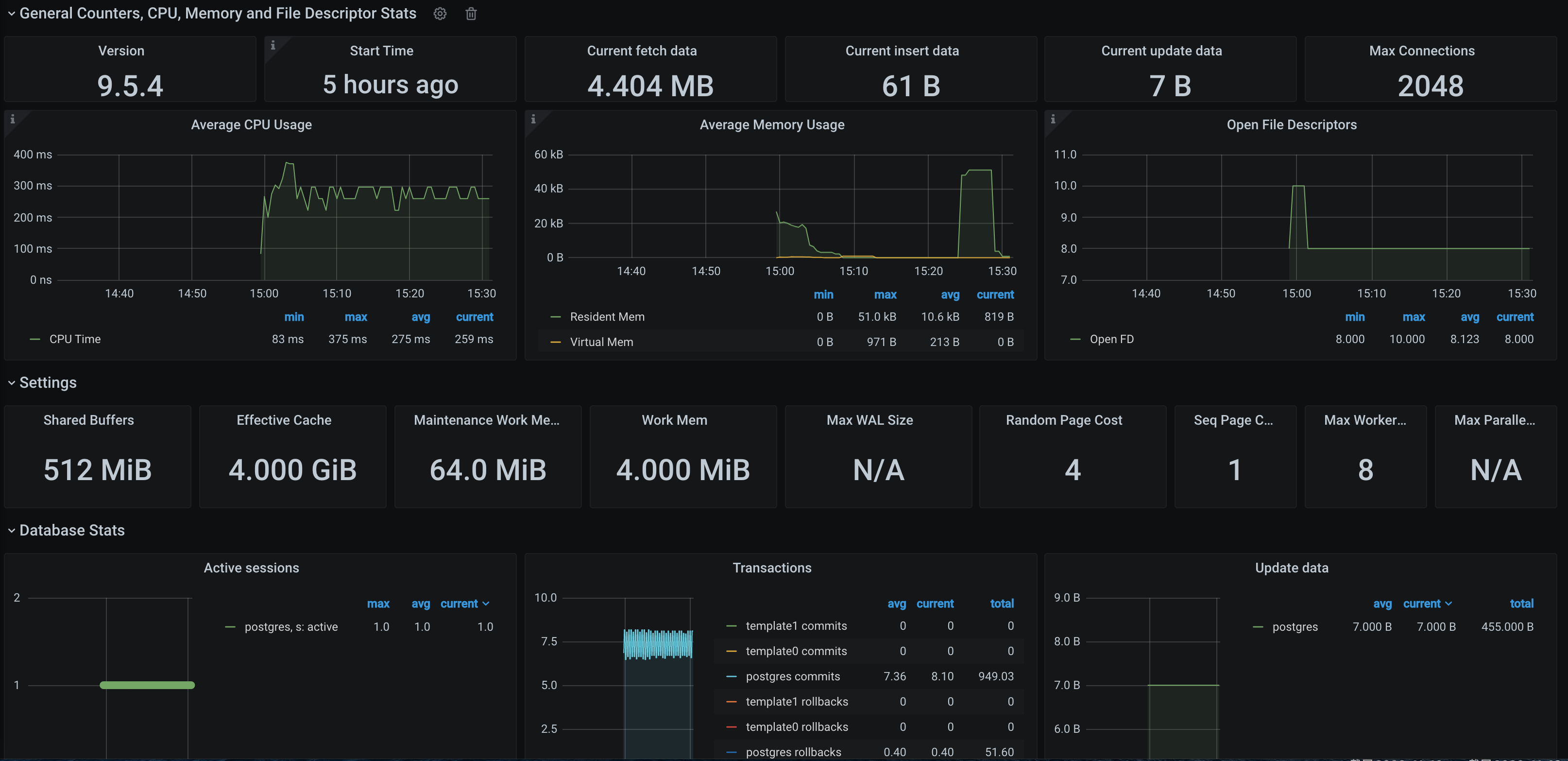

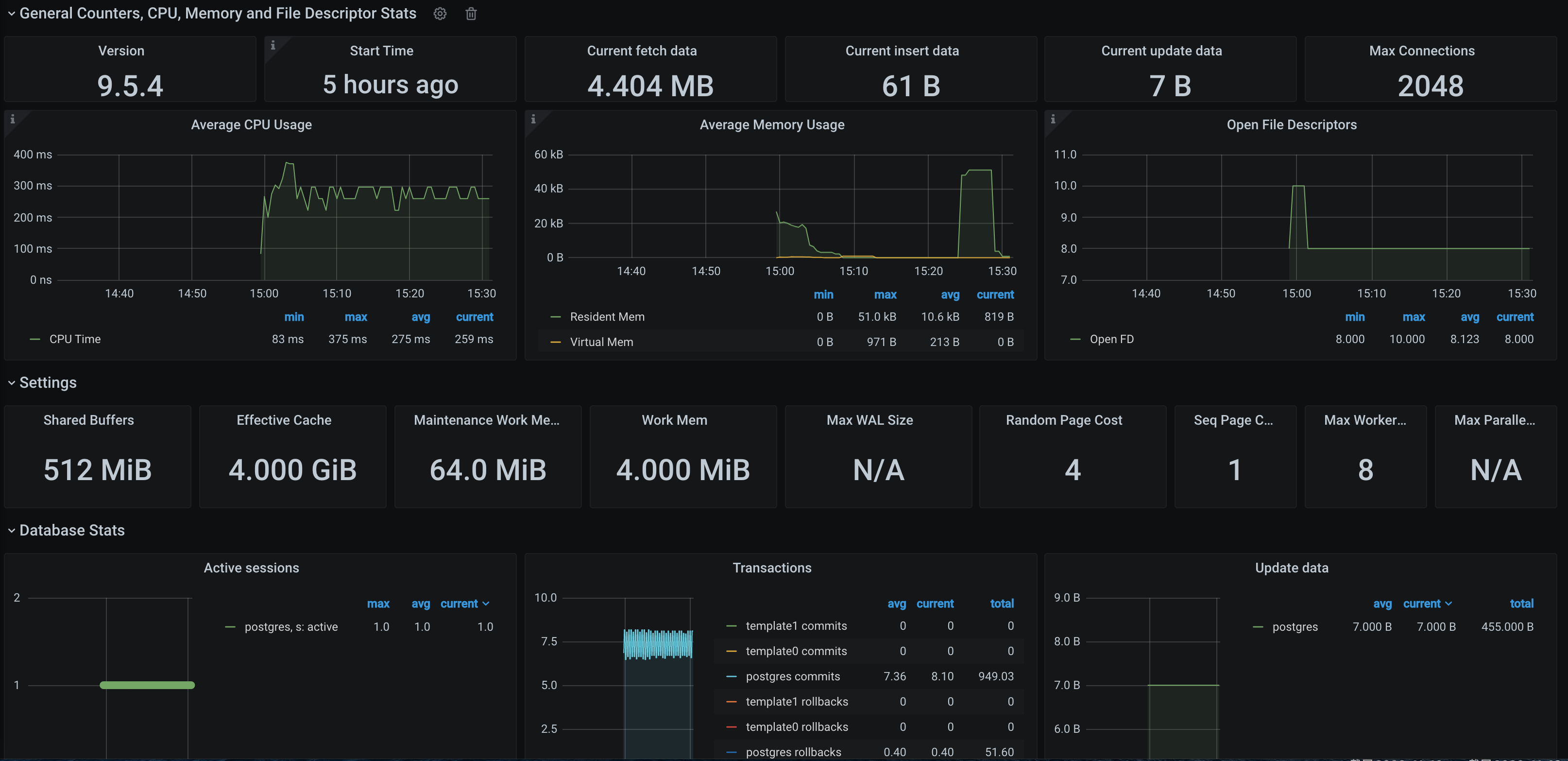
告警以及接入
1. 登录 Prometheus 监控服务控制台,选择对应 Prometheus 实例进入管理页面。
2. 单击告警策略,可以添加相应的告警策略,详情请参见 新建告警策略。
说明:
后续 Prometheus 监控服务将提供更多 PostgreSQL 相关的告警模板。

 是
是
 否
否
本页内容是否解决了您的问题?